Days Gone não inicia ou não carrega no PC
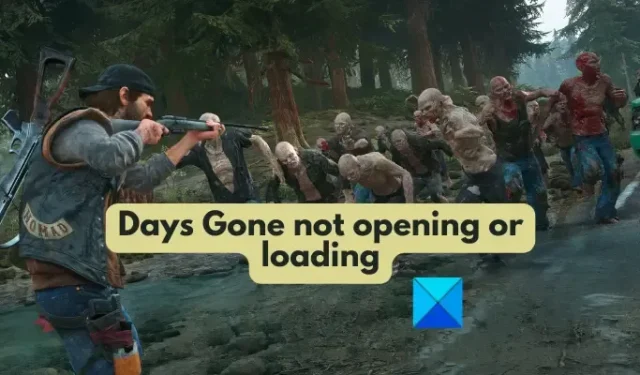
Se o Days Gone não estiver iniciando ou carregando no seu PC com Windows, esta postagem o ajudará. Days Gone é um videogame de ação e aventura desenvolvido pela Bend Studio e originalmente projetado para o PlayStation. No entanto, agora você também pode jogá-lo no Windows usando um iniciador de jogos como o Steam ou o Epic Games Launcher.
Alguns jogadores relataram que não conseguem iniciar o jogo Days Gone em seus PCs. Vários fatores podem ser responsáveis por Days Gone não abrir ou lançar no PC. Pode ser devido a um driver gráfico desatualizado, muitos aplicativos com muitos recursos sendo executados em segundo plano, uma versão de jogo desatualizada ou arquivos de jogo corrompidos. Alguns usuários podem enfrentar o problema devido a arquivos de filme corrompidos dentro da pasta de conteúdo do jogo.
Se você está enfrentando o mesmo problema, esta postagem foi feita para você. Nesta postagem, listaremos todas as correções de trabalho que você pode usar para resolver os problemas de inicialização do Days Gone.
Antes de prosseguir, é altamente recomendável verificar os requisitos do sistema para Days Gone. O jogo pode não iniciar se o seu PC não atender aos requisitos de sistema do jogo.
Requisitos de sistema do Days Gone:
- SO: Windows 11/10 64 bits
- CPU: Intel Core [email protegido] ou Ryzen 5 [email protegido]
- GPU: Nvidia GeForce GTX 1060 (6 GB) ou AMD Radeon RX 580 (8 GB)
- RAM: 16GB RAM
- Armazenamento: 70 GB de espaço disponível
Days Gone não inicia ou não carrega no PC
Se você não conseguir abrir ou carregar o jogo Days Gone no seu PC com Windows, aqui estão as soluções que você pode usar para corrigir esse problema:
- Instale as atualizações mais recentes do driver gráfico.
- Acabe com os aplicativos de segundo plano que consomem muitos recursos.
- Verifique se o jogo está atualizado.
- Abra o Days Gone no modo janela.
- Desativar sobreposições.
- Verifique a integridade dos arquivos do jogo.
- Renomeie a pasta Filmes.
1] Instale as atualizações mais recentes do driver gráfico
Primeiro, certifique-se de que o problema não seja causado por um driver gráfico desatualizado no seu PC. Mencionamos várias vezes que os drivers gráficos são muito importantes para os videogames. Portanto, você deve ter a versão mais recente do driver gráfico instalada para evitar a inicialização e outros problemas em seus jogos.
A maneira mais fácil de atualizar gráficos ou drivers de exibição no Windows 11 é por meio de Configurações. Você pode abrir Configurações usando Win+I e ir para Windows Update > Opções avançadas > Atualizações opcionais . A partir daqui, você pode baixar e instalar atualizações de driver de dispositivo e outras atualizações opcionais.
Existem alguns outros métodos para atualizar o driver gráfico. Por exemplo, você pode baixar diretamente o driver mais recente do site oficial.
2] Acabe com aplicativos de segundo plano que consomem muitos recursos
Se houver muitos aplicativos em execução no seu computador que consomem recursos do sistema, o Days Gone pode não carregar corretamente. Esses jogos exigem uma boa quantidade de recursos do sistema e podem não ser iniciados devido à falta de recursos do sistema disponíveis. Além disso, também pode ser um caso de conflitos de software.
Portanto, se o cenário se aplicar, você poderá fechar todos os aplicativos desnecessários em segundo plano e verificar se o problema foi corrigido.
Para fazer isso, abra o Gerenciador de Tarefas usando Ctrl+Shift+Esc e encerre todos os aplicativos não essenciais usando o botão Finalizar tarefa. Depois disso, tente iniciar o aplicativo Days Gone e verifique se o problema foi resolvido.
3] Verifique se o jogo está atualizado
Se você tentou as duas primeiras soluções, mas o problema continua o mesmo, atualize o jogo. O problema pode ocorrer quando uma versão desatualizada do jogo é instalada em seu sistema. Pode haver alguns bugs anteriores que estão causando o problema. Novos patches de jogo são lançados que corrigem bugs antigos e vêm com novos recursos. Portanto, é recomendável manter o Days Gone sempre atualizado.

Se você usa o Steam, pode ativar as atualizações automáticas para Days Gone. Para isso, vá ao Steam, abra a BIBLIOTECA, clique com o botão direito do mouse em Days Gone e selecione Propriedades. Na janela Propriedades, navegue até a guia Atualizações e escolha a opção Sempre manter as atualizações deste jogo .
Quem usa o Epic Games Launcher, abra-o e vá em Configurações . Depois disso, na seção GERENCIAR JOGOS, marque a opção Permitir atualizações automáticas .
Se você não conseguir abrir o jogo mesmo quando ele estiver atualizado, vá para a próxima solução.
4] Abrir Days Gone em modo janela
Outra correção que você pode usar é tentar iniciar o jogo no modo de janela. Esta solução alternativa provou ser eficaz para alguns usuários afetados. Portanto, você também pode fazer o mesmo e ver se o problema foi corrigido.
VAPOR:

- Em primeiro lugar, abra o cliente Steam e navegue até LIBRARY .
- Agora, clique com o botão direito do mouse no jogo Days Gone e escolha a opção Propriedades .
- Em seguida, role para baixo até a seção LAUNCH OPTIONS na guia General.
- Depois disso, digite o seguinte comando dentro da caixa: -windowed -noborder .
- Feito isso, saia da janela Propriedades e abra o Days Gone para verificar se o problema foi corrigido.
LANÇADOR DE JOGOS EPIC:
- Primeiro, clique com o botão direito do mouse no atalho Days Gone na área de trabalho.
- Agora, clique na opção Propriedades nas opções do menu de contexto.
- Em seguida, dentro da caixa Alvo na guia Atalho, pressione a barra de espaço e insira o parâmetro de linha de comando -window após o caminho do jogo.
- Depois disso, pressione o botão Aplicar > OK para salvar as alterações.
- Por fim, você pode tentar iniciar o Days Gone e verificar se o problema foi corrigido.
5] Desativar sobreposições
As sobreposições no jogo são conhecidas por desencadear problemas de inicialização com alguns jogos. Portanto, se o mesmo for o caso de Days Gone, você pode desativar as sobreposições do jogo em execução no seu PC para corrigir o problema.
Vapor:

- Em primeiro lugar, inicie o cliente Steam e toque no menu Steam > opção Configurações .
- Agora, navegue até a guia In-Game .
- Depois disso, desative a caixa de seleção associada à opção Ativar a sobreposição do Steam durante o jogo .
Sobreposição NVIDIA:

- Primeiro, abra o aplicativo GeForce Experience.
- Agora, pressione o botão Configurações (em forma de engrenagem) e vá para a seção GERAL .
- Em seguida, localize a opção In-Game Overlay e desative a alternância associada a ela.
- Depois disso, tente abrir o jogo Days Gone e verifique se ele inicia corretamente ou não.
Discord Overlay:
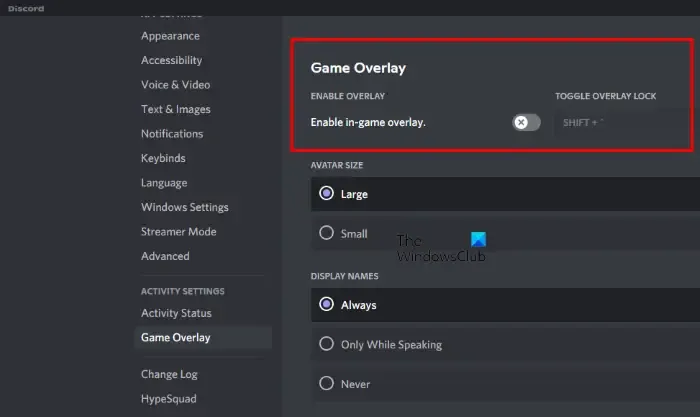
- Primeiro, inicie o aplicativo Discord e clique no botão Configurações do usuário (ícone de engrenagem) presente na parte inferior.
- Agora, vá para a guia Game Overlay que está disponível em CONFIGURAÇÕES DE ATIVIDADE.
- Depois disso, desative a alternância associada à opção Ativar sobreposição no jogo .
Agora você deve conseguir abrir seu jogo caso as sobreposições estejam causando esse problema.
6] Verifique a integridade dos arquivos do jogo
Os arquivos do jogo são responsáveis por carregar um jogo e como ele funciona em um computador. Se algum dos arquivos essenciais do jogo Days Gone estiver corrompido ou ausente, ele não será iniciado corretamente. Portanto, se o cenário for aplicável, você pode verificar a integridade dos arquivos do jogo e reparar os danificados.
VAPOR:
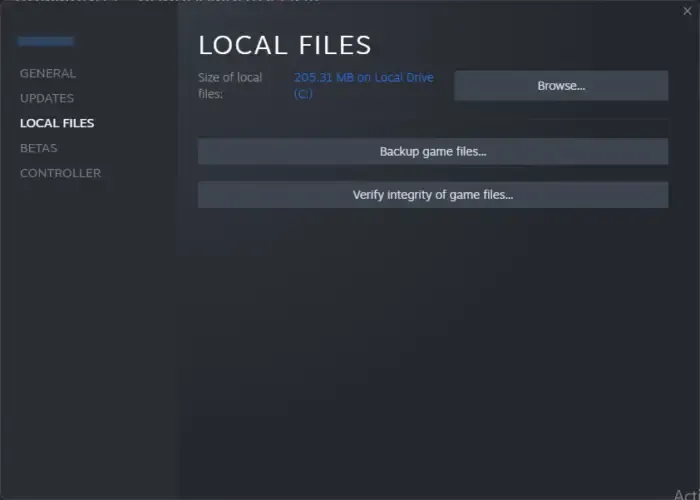
- Primeiro, abra o aplicativo Steam e vá para a seção BIBLIOTECA .
- Agora, localize o jogo Days Gone e clique com o botão direito nele.
- Em seguida, no menu de contexto exibido, escolha a opção Propriedades .
- Depois disso, vá para a guia ARQUIVOS LOCAIS e pressione o botão Verificar integridade dos arquivos do jogo…. botão.
- Quando o processo for concluído com sucesso, tente abrir o jogo Days Gone e verifique se o problema foi resolvido.
LANÇADOR DE JOGOS EPIC:

- Primeiro, abra o Epic Games Launcher e vá para Biblioteca .
- Agora, encontre o jogo Days Gone dentro da biblioteca e pressione o botão de menu de três pontos ao lado dele.
- Depois disso, pressione a opção VERIFY nas opções de menu exibidas.
- Deixe o Epic Games Launcher verificar e corrigir os arquivos do jogo danificados e quebrados.
- Por fim, inicie o Days Gone e verifique se ele carrega corretamente ou não.
7] Renomeie a pasta Filmes
De acordo com alguns usuários afetados, renomear a pasta Filmes dentro do conteúdo do jogo os ajudou a corrigir o problema. A pasta Filmes contém a introdução e outros vídeos. Renomear a pasta recriará a pasta e poderá resolver o problema para você. Portanto, você também pode tentar fazer o mesmo e verificar se o problema foi resolvido. Veja como você pode fazer isso:
- Em primeiro lugar, abra o File Explorer usando Win + E e navegue até o seguinte endereço:
C:\Program Files (x86)\Steam\steamapps\common - Agora, abra a pasta Days Gone e navegue até a pasta BendGame .
- Depois disso, vá para a pasta Conteúdo e localize a pasta Filmes .
- Em seguida, renomeie a pasta Movies para Movies_1, Movies_2, etc.
- Quando terminar, feche o File Explorer e tente abrir o jogo para verificar se é iniciado ou não.
Days Gone funciona no PC?
Sim, o Days Gone funciona em um PC com sistema operacional Windows 11/10 e processador de 64 bits. Além disso, uma CPU Intel Core [protegida por e-mail] ou AMD FX [protegida por e-mail] e 8 GB de RAM são requisitos mínimos do sistema. Você também precisa de um iniciador de jogos de desktop para jogar este jogo. O Steam e o Epic Games Launcher permitem que você jogue este jogo.
Quantos GB Days Gone tem no PC?
70 GB de espaço disponível é o requisito para baixar e instalar o Days Gone em um computador. Além disso, 16 GB de memória são recomendados para rodar o jogo Days Gone sem problemas.



Deixe um comentário